阿里云盘上传是利用了开源工具aliyunpan工具来实现。
如何安装aliyunpan
开源地址及安装教程:https://github.com/tickstep/aliyunpan?tab=readme-ov-file
如何让一号录播找到aliyunpan
要想让一号录播客户端能使用到aliyunpan,在上传设置页面专门添加了工具路径输入框来放置aliyunpan的安装路径
由于下载是一个压缩包,解压后将路径复制出来即可
将获取到的路径放入阿里云盘的工具路径,并且通过点击测试来让客户端识别
如何登录阿里云盘
要想通过客户端自动上传文件到阿里云盘,首先需要让aliyunpan登录,一号录播整合了aliyunpan的登录过程,您只需要点击登录,一号录播就会获取到登录的链接,如下所示
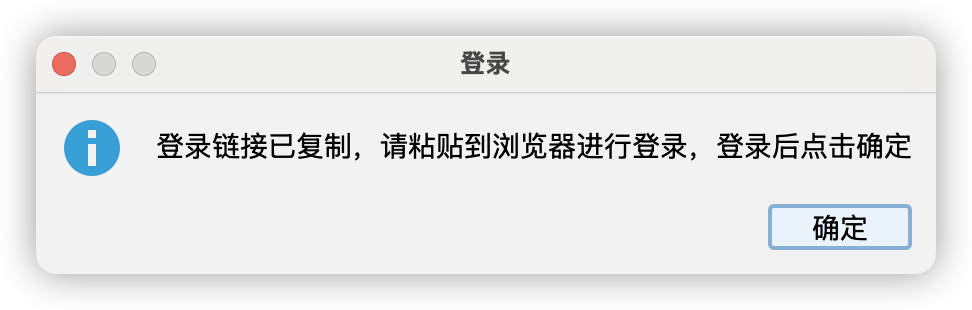
链接已经复制在剪切板了,只需打开浏览器打开该链接,请按照阿里云盘的要求登录你的阿里云盘账号,登录好再回到一号录播客户端点击确定,登录成功将会提醒,如果没有成功请重来一遍,请先通过刷新来确保是否已经登录。
如果以上操作你都无法正常登录,您还可以操作命令行还登录aliyunpan,效果一样的。
如何上传
当来到这一步,说明环境已经配置好,而且已经登录成功,那么要使用阿里云盘上传就要选择上传目标为阿里云盘,目前还支持了百度云盘。选择扫描时间,比如选择一天,那么最近一天更新过的且最近五分钟没有更新(确保文件没有在录制中)的文件会被上传。
上传任务数看实际使用调整,百度云盘单个上传据说有限制,可以适当调整更多任务。
上传成功删除文件看自己需求,选择后上传成功会删除本地文件,没有确认机制,也可以交由过期文件删除功能来达到延迟删除的目的。
选择了网盘上传后,首页会出现一个上传的按钮,点击后可以看到上传任务列表,可以通过手动添加文件来测试上传功能是否有效。
如何保证上传成功
首先文件上传文件及文件全部在路径:备份目录,录制上传的文件存放方式,文件父路径/文件名,和在本地保存一致
当设置了上传目的后,关闭上传设置,在首页就会看到一个上传的入口
点击上传可以看到当前在上传的任务,可以手动选择一个文件来测试上传。
如果上传成功,但是在目标路径下找不到文件怎么办,直接在本设备使用命令行测试下上传效果,aliyunpan uplouad 文件绝对路径
